Masz już dość czekania na aktualizację gry lub pobranie nowej gry? Oto wskazówka, jak przyspieszyć połączenie ze Steamem i spędzić czas na graniu, a nie czekaniu.
Spis treści
Jak przyśpieszyć pobieranie na Steam?
Otwórz Steam i kliknij menu Steam w lewym górnym rogu i wybierz Ustawienia. Teraz, kliknij na sekcję Pobrane. Z tego miejsca zobaczysz rozwijane menu Region pobierania, w którym możesz wybrać region najbliższy tobie. Upewnij się również, że opcja Limit przepustowości jest ustawiona na Bez limitu.
Dlaczego moja prędkość pobierania na Steam jest tak niska?
Twoja prędkość pobierania na Steam może być niska, ponieważ serwer pobierania, którego używasz, nie działa poprawnie. W kliencie Steam kliknij opcję Steam, a następnie Ustawienia. Kliknij opcję Pobrane, a następnie kliknij menu rozwijane Region pobierania i wybierz inną lokalizację serwera pobierania. Kliknij przycisk OK.
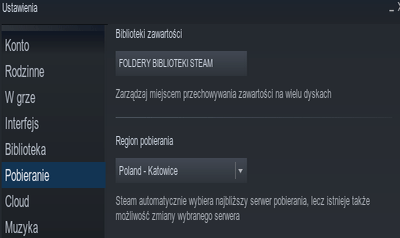
Jaka jest dobra prędkość pobierania plików Steam?
Steam zazwyczaj pobiera z prędkością około 20MB/s
Jak przyspieszyć pobieranie w Steamie?
Jeśli chcesz zwiększyć prędkość pobierania na Steamie, możesz to zrobić jeśli wiesz jak. Oto co musisz zrobić.
Przeczytaj też:Jak oswoić lamę w Minecraft?
1. Zmiana regionu pobierania Steam.
Jednym ze sposobów na szybkie zwiększenie prędkości pobierania na Steamie jest zmiana regionu pobierania Steam w menu ustawień.
- Aby zacząć, otwórz Steam i naciśnij Steam > Ustawienia.
- Menu ustawień Steam
- Naciśnij opcję Pobieranie w menu po lewej stronie.
- Menu opcji Steam
- Ustaw swój najbliższy region pobierania w menu rozwijanym.
Ustawianie regionu pobierania Steam
Jeśli to ustawienie jest ustawione zbyt daleko od twojej obecnej lokalizacji, prędkość pobierania może być mniejsza niż byś się spodziewał. Zmiana regionu pobierania na serwery znajdujące się bliżej ciebie powinna pomóc zwiększyć ogólną prędkość pobierania Steam.
Powinieneś spróbować wybrać serwer najbliższy twojej lokalizacji, ale jeśli nadal jest on wolniejszy niż byś chciał, poeksperymentuj trochę. Tak długo, jak nie oddalasz się zbytnio, może się okazać, że alternatywna lokalizacja jest mniej używana oferując więcej przepustowości do wykorzystania.
2. Ogranicz użycie przepustowości w Steamie.
Eksperymentując, powinieneś być w stanie znaleźć najlepsze ustawienia, aby zmaksymalizować prędkość pobierania. Będziesz jednak musiał również upewnić się, że Steam nie ogranicza twojego wykorzystania przepustowości.
Aby to zrobić, upewnij się, że ustawienie Limitu to jest ustawione na Brak Limitu w menu Steam Ustawienia > Pobieranie.
Ustawienia limitu przepustowości Steam.
To sprawi, że Steam nie będzie próbował dławić twojego połączenia, dając mu pełny dostęp do wykorzystania twojej maksymalnej prędkości pobierania, by szybciej pobierać gry.
Aby nowe ustawienia zaczęły obowiązywać, będziesz musiał ponownie uruchomić Steam. Miejmy nadzieję, że po zastosowaniu tych ustawień zauważysz poprawę szybkości pobierania, ale nie jest to gwarantowane.
3. Zatrzymaj inne wykorzystanie przepustowości w innych miejscach.
Twoja prędkość pobierania nigdy nie będzie tak dobra, jak mogłaby być, gdyby Steam walczył o przepustowość z innymi aplikacjami lub urządzeniami w twojej sieci.
Aby pomóc Steamowi w wykonaniu zadania, zamknij wszystkie inne aplikacje, takie jak przeglądarki, które mogą próbować blokować połączenie. Powinieneś także wyłączyć wszelkie inne urządzenia z dostępem do Internetu, które mogą korzystać z połączenia w tym samym czasie.
Jeśli lubisz strumieniować, upewnij się, że nikt inny w twoim domu nie strumieniuje treści z Netflixa lub innych źródeł podczas pobierania Steam.
Chcesz mieć pewność, że jak największa część przepustowości jest poświęcona na pobieranie następnej gry.
Przeczytaj też:Jak usunąć grę z biblioteki Steam?
4. Nadaj priorytet ruchowi Steam.
Niektóre routery dają ci możliwość nadania priorytetu ruchowi do konkretnego urządzenia. Mogą one również umożliwiać nadawanie priorytetów pewnemu ruchowi w całej sieci.
Oznacza to, że więcej pasma zostanie przyznane komputerowi, co przyspieszy pobieranie plików. Jeśli masz router, który ma taką opcję, spróbuj nadać priorytet ruchowi Steam, aby przyspieszyć działanie.
Aby skutecznie to zrobić, musisz zapoznać się z instrukcją obsługi modemu lub routera.
5. Przełącz się na połączenie Ethernetowe lub szybsze WiFi.
Twoje połączenie WiFi może być całkiem dobre, ale przewodowe połączenie ethernetowe zawsze będzie lepszą opcją. Gdzie można, należy użyć kabla ethernet do podłączenia komputera do gier do routera i połączenie internetowe bezpośrednio.
To będzie oferować najszybsze prędkości i przepustowości w porównaniu do połączeń WiFi, które mogą cierpieć z powodu zakłóceń, wolniejsze prędkości i więcej.
Możesz również skorzystać z przedłużaczy linii energetycznej, które pozwalają na kierowanie ruchu ethernetowego przez okablowanie elektryczne. Każda z tych metod może pomóc Ci uzyskać trochę dodatkowej prędkości i wydajności z połączenia sieciowego w celu uzyskania lepszych prędkości pary.
Oczywiście, jeśli nie można uciec połączenie WiFi, może trzeba walczyć zakłócenia. Przenieś się bliżej swojego routera WiFi lub, jeśli to możliwe, zaktualizuj swój router WiFi do szybszego modelu. Nowsze standardy WiFi, takie jak 802.11ac WiFi 5, oferują znaczne zwiększenie prędkości i przepustowości w stosunku do starszych wersji.
Jeśli twój router nie obsługuje szybszych prędkości WiFi, ty i twoje pliki do pobrania Steam tracisz na tym.
6. Spróbuj innego połączenia.
Jeśli twoje pobieranie Steam jest naprawdę powolne, być może będziesz musiał rozważyć bardziej drastyczne podejście. Jeśli twój komputer jest przenośny, spróbuj pożyczyć połączenie internetowe od przyjaciela lub członka rodziny, aby wykonać zadanie.
Szybsze połączenie to najlepszy sposób, by zagwarantować sobie przyspieszenie pobierania plików Steam. Jeśli gra jest zbyt duża dla twojego połączenia, będziesz mógł szybciej ją uruchomić. Alternatywnie możesz użyć mobilnego hotspotu i swojego mobilnego limitu danych, aby pobrać gry Steam, jeśli masz nieograniczony limit danych i połączenie 4G lub 5G.